在Tkinter Canvas内创建一个LabelFrame
Tkinter 提供了许多内置的小部件,可用于创建高级桌面应用程序。其中一个小部件是 LabelFrame ,它允许用户添加一个带标签的框架。而 Label 是另一个小部件,用于在框架或任何容器中添加文本或图像。
LabelFrame 小部件有两个主要组成部分:
- 标题栏 (也称为 LabelFrame 小部件的文本)。
-
内容 (LabelFrame 小部件的内容。您可以在 LabelFrame 小部件中添加图像或文本作为内容。)
要定义 LabelFrame 小部件,您需要定义 LabelFrame(root) 小部件的构造函数。
示例
这是一个 LabelFrame 小部件的实际示例,我们将在其中添加一些文本作为 LabelFrame 小部件的内容。
# 导入所需库
from tkinter import *
# 创建 tkinter 帧或窗口实例
win = Tk()
# 设置窗口大小
win.geometry("700x350")
# 创建 Canvas 小部件
canvas = Canvas(win)
canvas.pack()
# 创建 LabelFrame 小部件
lf = LabelFrame(canvas, text="欢迎窗口")
# 在 LabelFrame 小部件中添加标签
label = Label(lf, text="这个文本在 LabelFrame 中。")
label.config(font='Arial 12')
label.pack(padx=20, pady=20)
lf.pack()
win.mainloop()
输出
运行上述代码将显示一个包含 LabelFrame 小部件和其中一些文本的窗口。
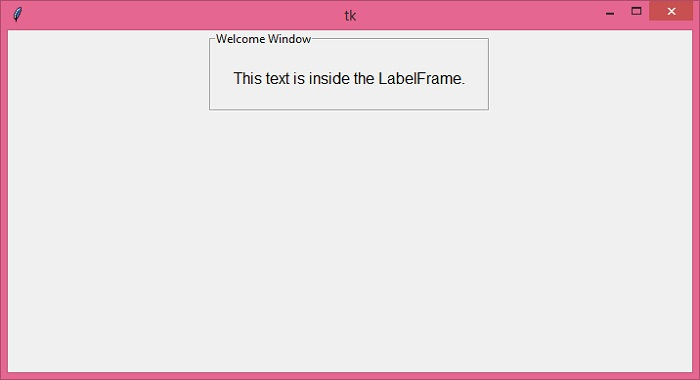
 极客教程
极客教程